改訂:2021年1月15日 投稿:2021年1月14日
リモート会議、オンライン飲み会で自分の顔が暗くボケて写りました。MacBook Pro内蔵のカメラを使っていましたが、WEBカメラ ASUS ROG Eyeに変えました。改善して明るい顔になりました。
目次
- 検討・WEBカメラ、MacBook Pro内蔵のカメラ、キャプチャーボード
- 画質・ASUS ROG Eye と MacBook Pro内蔵のカメラを比較
- 音・ビームフォーミングテクノロジー、指向性マイクで周囲の雑音を拾いません
- 外観・取付台には三脚取付のネジ穴があります
- 設置・三脚に取り付けて使用するのをお勧めします。
- まとめ
◆ 検討
下記の物を検討しました。今回は ASUS ROG Eye と MacBook Pro内蔵のカメラを比較をレポートします。
- WEBカメラ ASUS ROG Eye・¥9,000
- ロジクール ウェブカメラ C922n・¥8,882
- MacBook Pro内蔵のカメラ
- Chilison HDMI キャプチャーボード・¥2,378+ビデオカメラ
◆ 画質
ASUS ROG Eye と MacBook Pro内蔵のカメラの写りを比較しました。背中から光がきて逆光です。ASUS ROG Eye は最適な明るさに調整をして 顔がキレイに映っています。MacBook Pro は逆光の影響か顔は暗く映っています。
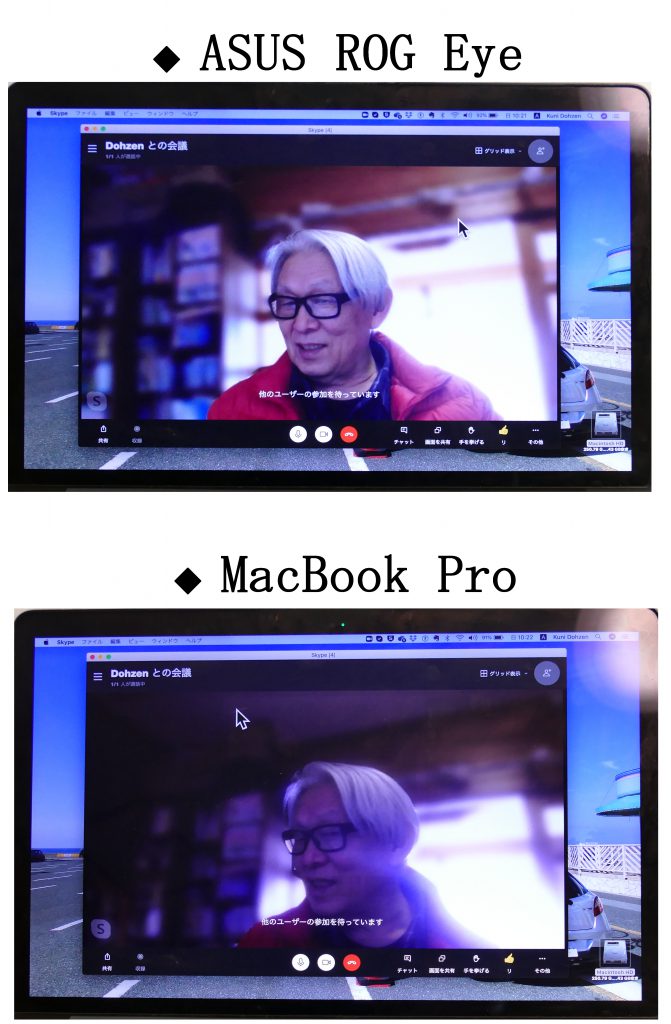
◆ 音
ビームフォーミングテクノロジー、指向性マイクで雑音を拾いません。
ナレーションを入れる時 ASUS ROG Eye をマイクとして使いました。録音時テレビの音が聞こえていましたが、ナーレションを入れた動画を聞くとナーレションの声だけでテレビの音ははいっていませんでした。下記の動画を聞いて下さい。
◆ 外観
製品は カメラ本体、取付台、USBケーブル、説明書 があります。取付台の底には三脚取付の標準のネジ穴があります。USBケーブルが邪魔して上下の角度調整はあまりできません。
◆ 設置
モニターテレビに取り付けは不安定です。ガムテープなどで固定する必要があります。

三脚に取り付けて使用するのをお勧めします。左右上下 アングルを自由に設定できます。
ノートパソコンには安定に取り付ける事が出来ます。
◆まとめ
ASUS ROG Eye は逆光でもキレイに映ります。顔を検出して明るさを顔に合わせて補正している様な感じです。フレームレートは60 fps と早いので手を振ってもキレイに映ります。MacBook Pro は期待していたのですが残念です。
音はビームフォーミングテクノロジー、指向性マイクで周囲の雑音を拾いません。自分の声を綺麗に拾い聞きやすいです。周囲の雑音を拾わないので動画編集のナレーションにもこのマイクを使用しています。
ASUS ROG Eye の設置には三脚をお勧めします。左右の角度調整は出来ません。USBケーブルがじゃまして上下の角度調整も少ししか出来ません。
リモート飲み会を行いましたが顔がキレイに映るのは気持ちが良いです。今回は触れませんでしたが照明は重要です。照明を注意するだけで画質はかなり改善します。
◆ 関連
◆ お勧め記事

ロボット掃除機を選ぶポイントとお勧めのロボット掃除機を紹介します。

Xiaomi Redmi Note9Sのカメラの使い方と広角、標準、ズーム、ポートレート、マクロで撮影した様子をレポートします。

電動アシスト自転車の概要と購入時の選び方、売れ筋を紹介します。
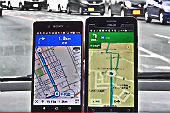
Yahoo!カーナビ と Google Maps どちらが便利?





 ・ルンバ i3+ の設置と試運転。ゴミ捨ては1ヶ月に一回です
・ルンバ i3+ の設置と試運転。ゴミ捨ては1ヶ月に一回です ・タイムシフト録画で番組の見逃なし。テレビ東芝 REGZA 50Z740X
・タイムシフト録画で番組の見逃なし。テレビ東芝 REGZA 50Z740X